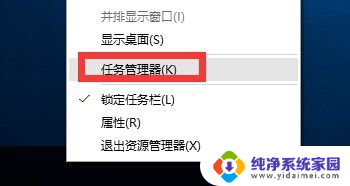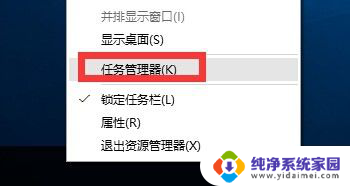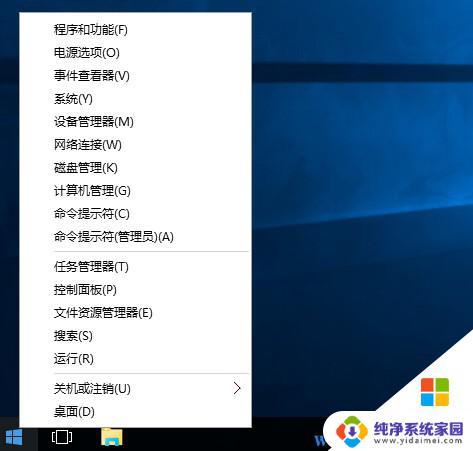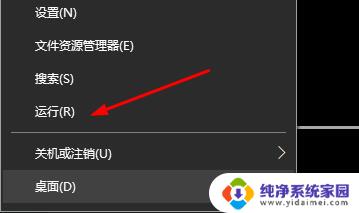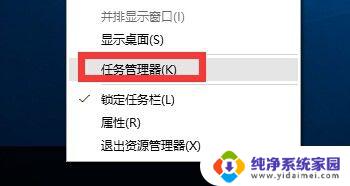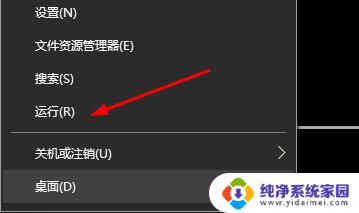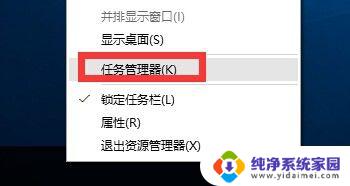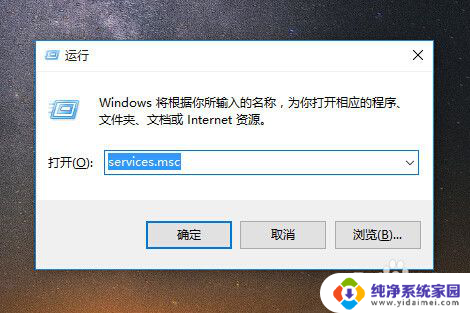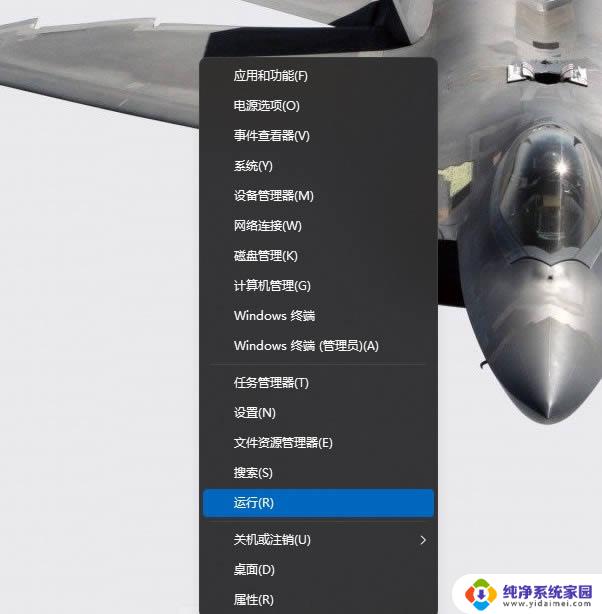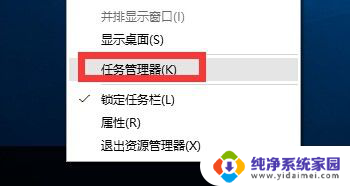win10鼠标点击开始菜单没反应 Win10开始菜单无法点击解决方法
更新时间:2024-09-27 11:36:46作者:yang
近期有不少Win10用户反映在使用电脑时遇到了一个常见的问题,就是鼠标点击开始菜单后没有任何反应,这个问题给用户带来了不便,让他们无法正常使用电脑。不过幸运的是这个问题并不难解决,只需要一些简单的操作就可以恢复开始菜单的正常功能。接下来我们就来了解一下Win10开始菜单无法点击的解决方法。
步骤如下:
1.首先鼠标右击桌面“此电脑”图标,再弹出来的列表中点击“管理”。
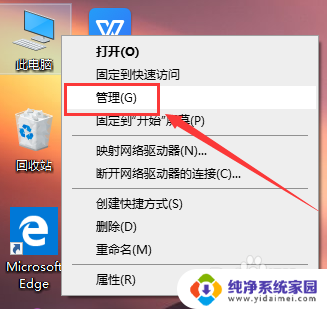
2.然后进入到“计算机管理”窗口,点击“服务和应用程序→服务”。
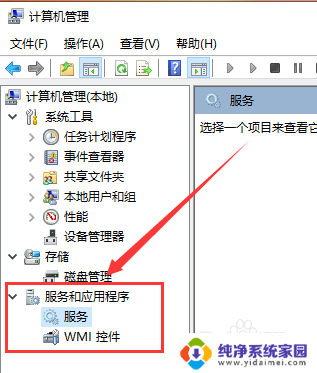
3.然后找到“User Manager”服务,鼠标右击,
选择“重新启动”即可完成“User Manager”的重新启动与运行。
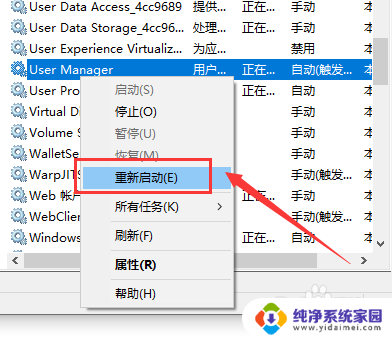
以上就是win10鼠标点击开始菜单没反应的全部内容,如果你遇到这种情况,可以尝试按照以上方法来解决,希望对大家有所帮助。